- utilizando la SCP comando en SSH
- utilizando Netcat
- utilizando FTP
- utilizando Servidor HTTP simple de Python
Usando SCP (SSH)
SCP es una utilidad que se utiliza para mover archivos y directorios de forma segura a través de SSH. Con el SCP comando, puede transferir archivos desde su computadora a su servidor Linux y viceversa. Como esta utilidad usa SSH para mover archivos, necesitará la credencial SSH de su servidor para transferir archivos.
SSH viene preinstalado en la mayoría de los servidores Linux, pero si no es así, puede instalarlo y habilitarlo siguiendo los siguientes pasos.
Abra la terminal de Ubuntu y escriba.
$ sudo apt install -y servidor-openssh$ sudo service ssh start
Cargar archivos a través de SCP
Scp el comando sigue este patrón
$ scp [Opciones] [Fuente] [Destino]Para transferir un archivo desde su computadora a un servidor Linux, escriba estos comandos
$ scp / ruta / de / su / local / archivo.ext [protegido por correo electrónico]: / ruta / de / archivo.ext -i tecla.pemEn el comando anterior, primero debe proporcionar la ruta del archivo que desea copiar desde su computadora al servidor Linux, luego el nombre de usuario y la dirección IP del servidor Linux, y la ruta donde desea copiar el archivo. el servidor Linux siguiendo este patrón ([correo electrónico protegido]: ruta / de / remoto / archivo.ext).
Después de ejecutar este comando, requerirá la contraseña de la cuenta de usuario del servidor Linux
Contraseña de $ [email protected]:Después de ingresar la contraseña, el archivo se cargará.
Descargar archivos a través de SCP
Para descargar archivos desde el servidor Linux a su computadora, debe proporcionar a SCP la ruta local del archivo o directorio y la ruta en el servidor Linux donde desea que se cargue su archivo.
$ scp [correo electrónico protegido]: / ruta / de / archivo.ext / ruta / a / destinoDespués de ejecutar este comando, requerirá la contraseña de autenticación del servidor linux. Una vez que haya ingresado la contraseña, el archivo se copiará de manera segura a su computadora.
Opciones de la línea de comandos de SCP
Puede utilizar diferentes indicadores (conocidos como opciones de línea de comandos) en el SCP mando.
-pag bandera se usa para cambiar el puerto. De forma predeterminada, ssh usa el puerto 22, pero con el indicador -p, podemos cambiar el puerto 22 a otro, como 2222.
$ scp -p 2222 ruta / de / su / local / archivo.ext [protegido por correo electrónico]: ruta / de / archivo.ext-r La bandera se usa para copiar la carpeta y todo su contenido.
$ scp -r / ruta / de / su / local / carpeta [correo electrónico protegido]: / ruta / de / carpeta-I La bandera se utiliza para autenticar la conexión mediante un par de claves criptográficas almacenadas en un archivo en lugar de un nombre de usuario y contraseña.
$ scp -i ruta / de / su / local / archivo.ext [protegido por correo electrónico]: ruta / de / archivo.ext-C La bandera se usa para comprimir los datos que desea transferir.
$ scp -c ruta / de / su / local / archivo.ext [protegido por correo electrónico]: ruta / de / archivo.ext-q La bandera se usa para suprimir el mensaje de no error y el medidor de progreso.
$ scp -q / ruta / de / su / local / archivo.ext [protegido por correo electrónico]: / ruta / de / archivo.extTransferir archivos usando Netcat
Netcat es una utilidad de Linux utilizada para comunicaciones tcp / ip sin procesar, transferencia de archivos, escaneo de puertos y resolución de problemas de red, etc. Viene preinstalado en muchos sistemas basados en Linux y lo utilizan principalmente los administradores de red.
Si aún no está instalado, puede instalar Netcat escribiendo el siguiente comando
$ sudo apt-get install netcatPara transferir archivos usando Netcat, debe escribir estos comandos. Encienda el servidor Netcat en modo de escucha en cualquier puerto, e.gramo.(puerto 4747) y escriba la ruta del archivo que desea enviar.
$ nc -l -p 4747 < path/of/file.extEn el host receptor, ejecute el siguiente comando.
$ nc servidor de envío.url.com 4747> ruta / de / archivo.extNota: El servidor que envía el archivo utilizará menos de iniciar sesión en el comando '<' while the receiving computer will have '>'en el comando netcat.
También puede transferir directorios. Configure el host receptor para escuchar en un puerto, e.gramo. (4747).
$ nc -l -p 4747 | tar -zxfv / ruta / de / directorioEnvíelo a la lista de hosts de recepción en el puerto.
$ tar czvf - / ruta / de / directorio | nc recibiendo-has.url.com 4747El directorio será transferido. Para cerrar la conexión, presione CTRL + C
Transferir archivos mediante FTP
FTP (protocolo de transferencia de archivos) se utiliza para transferir archivos entre computadoras o clientes y servidores. Es más rápido que HTTP y otros protocolos en términos de transferencia de archivos porque está diseñado específicamente para este propósito. Le permite transferir múltiples archivos y directorios, y si hay alguna interrupción en la conexión durante la transferencia, el archivo no se perderá. En cambio, reanudará la transferencia donde se dejó caer.
Puede instalar un servidor FTP como vsftpd usando apt ejecutando este comando.
$ sudo apt install -y vsftpdUna vez instalado el paquete, debe iniciar el servicio escribiendo.
$ sudo systemctl iniciar vsftpd$ sudo systemctl habilitar vsftpd
Luego puede conectarse al servidor FTP escribiendo el comando FTP y la dirección IP.
$ ftp [IP_Address]Te pedirá el nombre de usuario y la contraseña del servidor FTP. Una vez que haya introducido el nombre de usuario y la contraseña, se conectará a su servidor FTP.
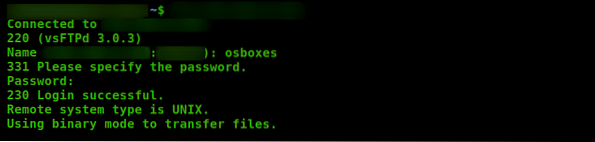
Puede enumerar todo el contenido del servidor ejecutando este comando.
ftp> ls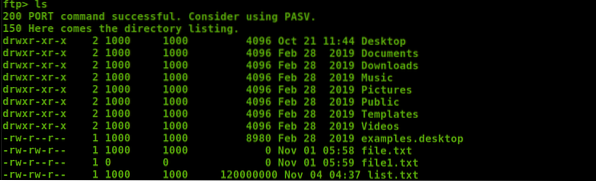
Descarga vía FTP
Si desea descargar cualquier archivo del servidor FTP, puede obtenerlo escribiendo el comando.
ftp> obtener ruta / de / archivoEl archivo se descargará. También puede utilizar diferentes comodines para descargar varios archivos en un directorio. Por ejemplo ;
ftp> mget *.htmlDescargará todos los archivos con la extensión ".html " .
También puede configurar un directorio local para los archivos descargados del servidor FTP mediante el lcd mando.
ftp> lcd / inicio / usuario / nombre-directorioCargar archivos a través de FTP
Para cargar archivos en el servidor FTP, escriba el siguiente comando.
ftp> poner ruta / de / local / archivoEl archivo se cargará en el servidor FTP. Para cargar varios archivos, escriba comandos.
ftp> mput *.htmlSubirá todos los archivos con la extensión ".html " .
Descarga de archivos usando Python
Python tiene un módulo llamado 'http.servidor ', que se usa para transferir archivos, pero con él, solo puede descargar archivos.
Si no tiene Python instalado, escriba el siguiente comando.
$ sudo apt install -y python3Para encender el servidor Python, use el comando.
$ sudo python3 -m http.servidor 4747 # [puerto e.gramo.(4747)]Ahora el servidor de Python está escuchando en el puerto 4747.
Vaya a su navegador web y escriba la dirección IP y el número de puerto. en el que está escuchando el servidor de Python.
http: // Dirección_IP: 4747 /
Se abrirá una página que contiene todos los archivos y el directorio en el servidor de Python. Puede ir a cualquier directorio y descargar los archivos.
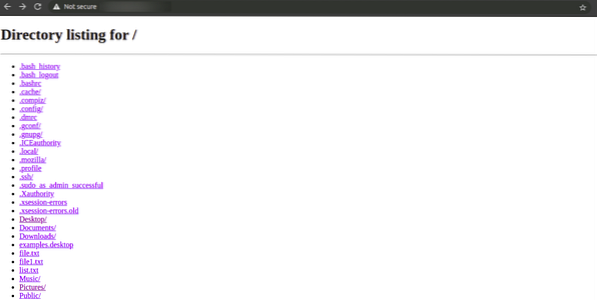
Puede ir a cualquier directorio y descargar cualquier archivo.
Conclusión
SCP, Netcat, FTP y Python son métodos de uso común para transferir archivos. Todos los métodos anteriores para transferir archivos y directorios son rápidos, confiables y se utilizan en la actualidad. También hay muchas otras técnicas; puedes adoptar cualquier método que prefieras.
 Phenquestions
Phenquestions


